シグナルの表示方法
テクニカル分析を基準にしたシグナルを最大3つ設定することができ、シグナルの条件に達すると
音とポップアップでお知らせする機能です。
マルチチャートやホーム4画面チャートで使用することもできます。
1.シグナルを設定したい通貨ペアのチャートを表示させ、 をクリックします。
をクリックします。
音とポップアップでお知らせする機能です。
マルチチャートやホーム4画面チャートで使用することもできます。
1.シグナルを設定したい通貨ペアのチャートを表示させ、
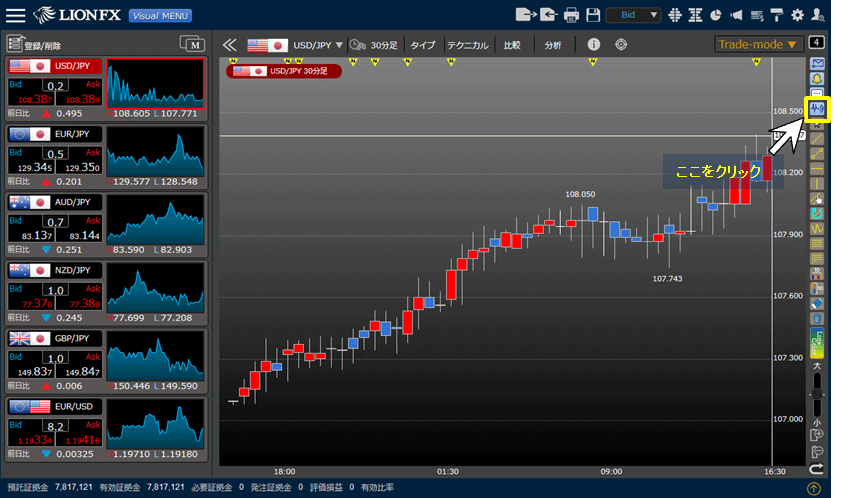
2. 【シグナル】画面が表示されます。
【シグナル1】の「テクニカルの選択」をクリックし、設定したいテクニカルを選択します。
【シグナル1】の「テクニカルの選択」をクリックし、設定したいテクニカルを選択します。

3.「判定条件」が表示されますのでクリックし、条件を選択します。

4.判定条件の基準にするラインを指定します。

5.「シグナル名」と「マーク」を設定します。
「シグナル名」はチャート上に表示される詳細画面上のシグナルの名称です。
「マーク」で設定した記号が、シグナルの条件が発生したローソク足の下部に表示されます。
「シグナル名」はチャート上に表示される詳細画面上のシグナルの名称です。
「マーク」で設定した記号が、シグナルの条件が発生したローソク足の下部に表示されます。
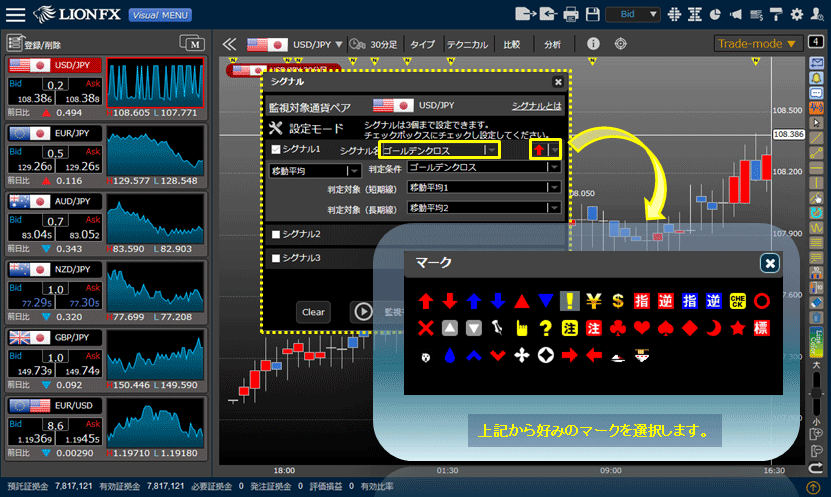
6. 複数シグナルを設定する場合は、✔を入れ設定後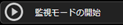 をクリックします。
をクリックします。
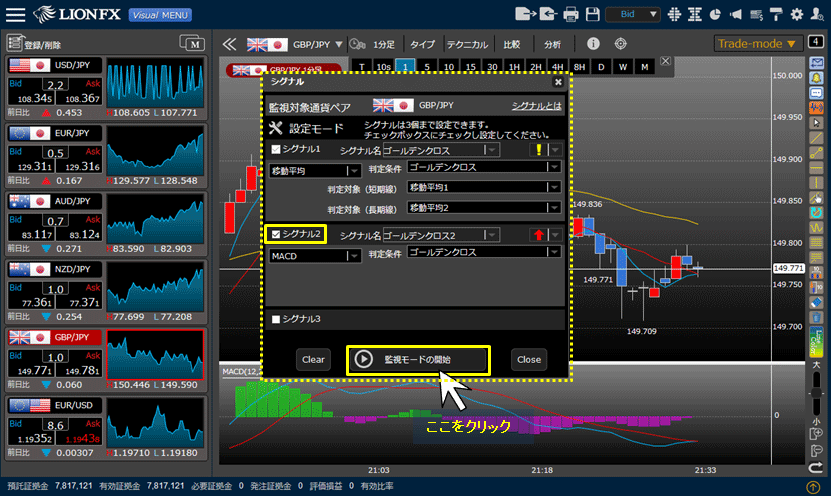
7.シグナルの監視中は、【シグナル】画面下部のボタンが になります。
になります。
また、チャート上に も表示されます。
も表示されます。
【シグナル】画面を で閉じます。
で閉じます。
また、チャート上に
【シグナル】画面を
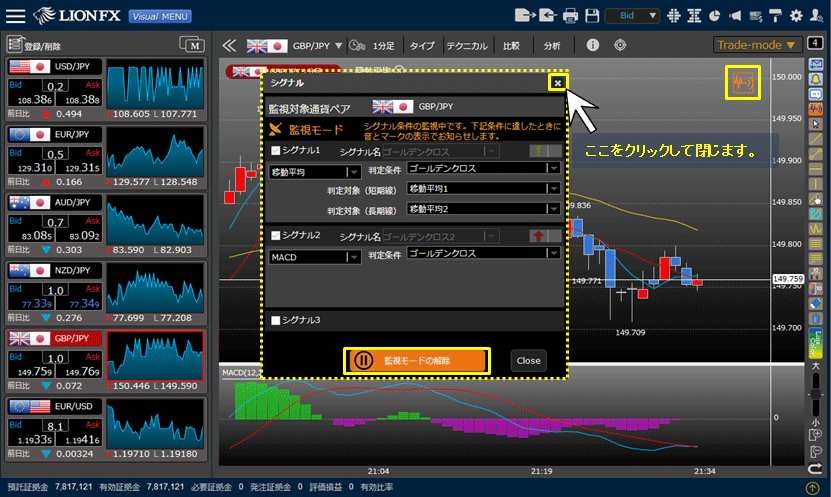
8.シグナルが発生すると、ローソク足にマークが表示されます。
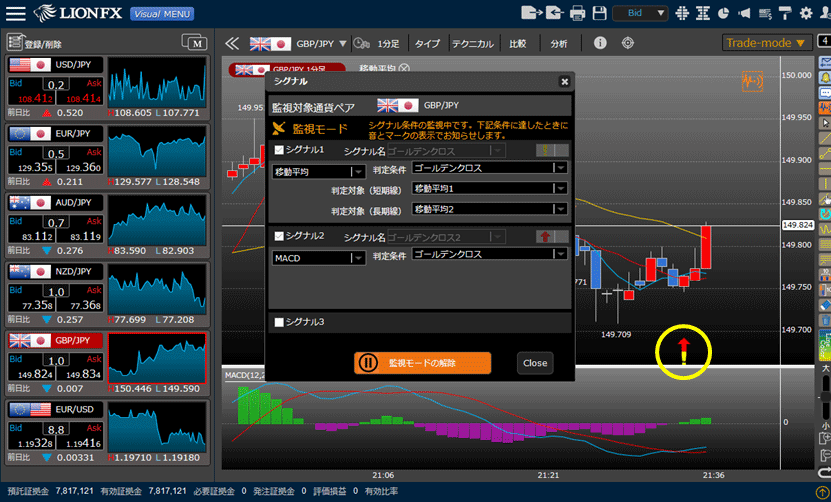
9.マークをクリックすると、シグナルの詳細が表示されます。
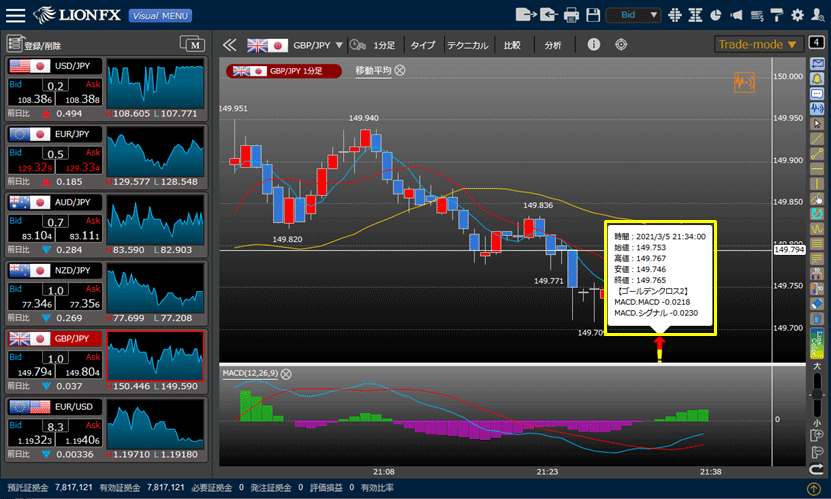
10.シグナルの監視を停止する場合は、 をクリックします。
をクリックします。
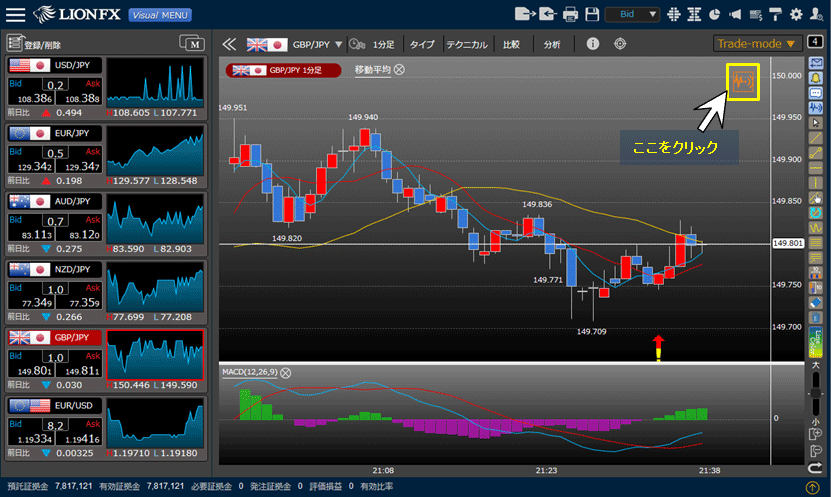
11.【シグナル】画面が表示されるので、 をクリックします。
をクリックします。
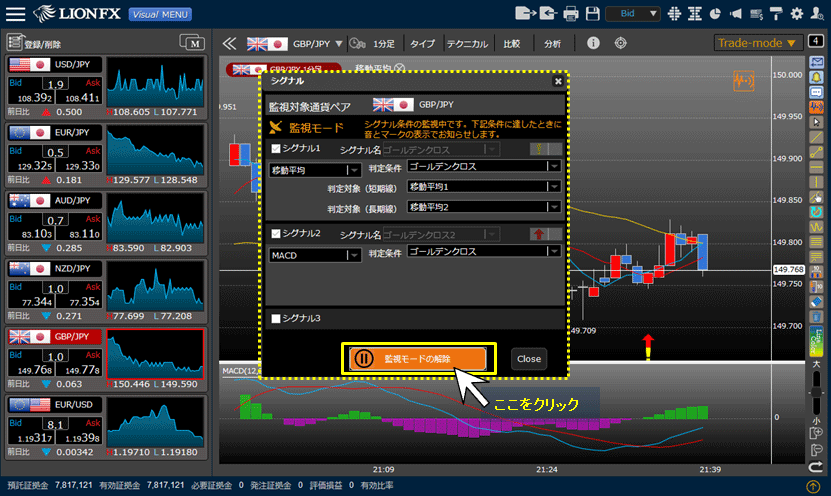
12.チャート上に表示されていたシグナルのマークが消え、シグナルの監視モードが解除されました。
【シグナル】画面を で閉じます。
で閉じます。
【シグナル】画面を










